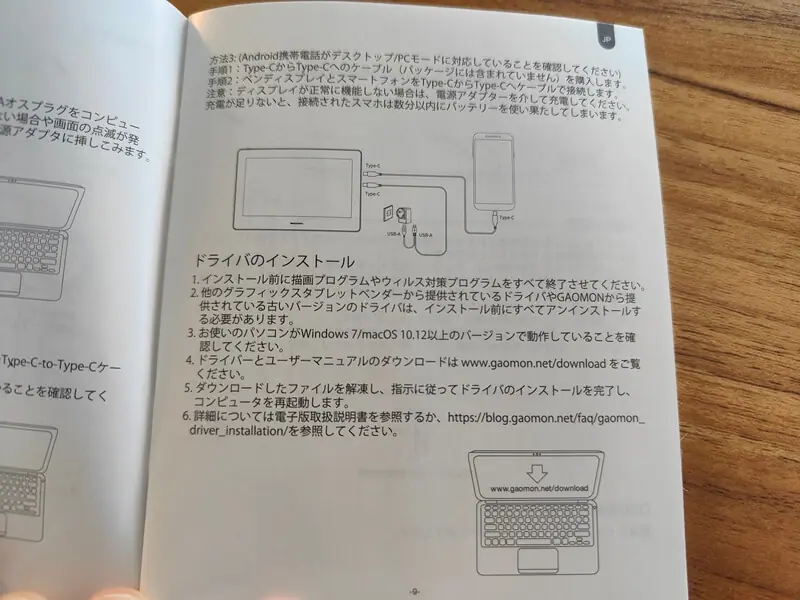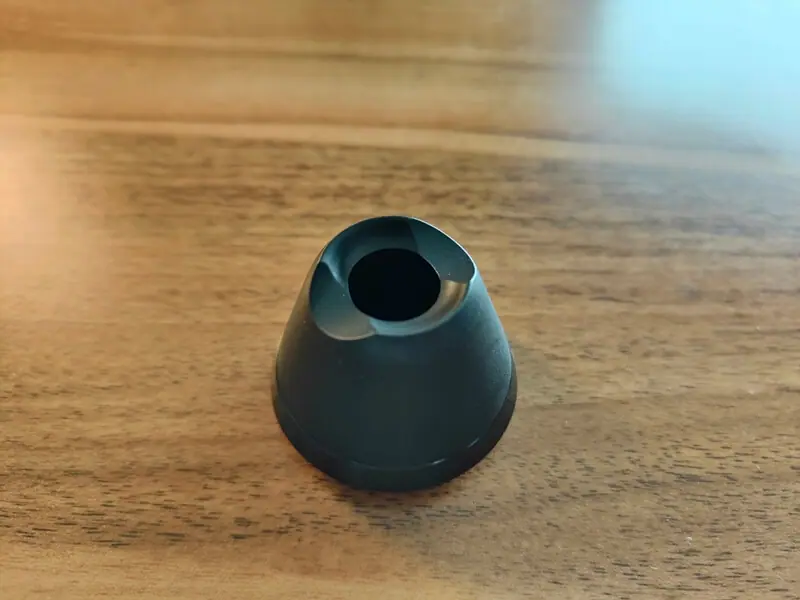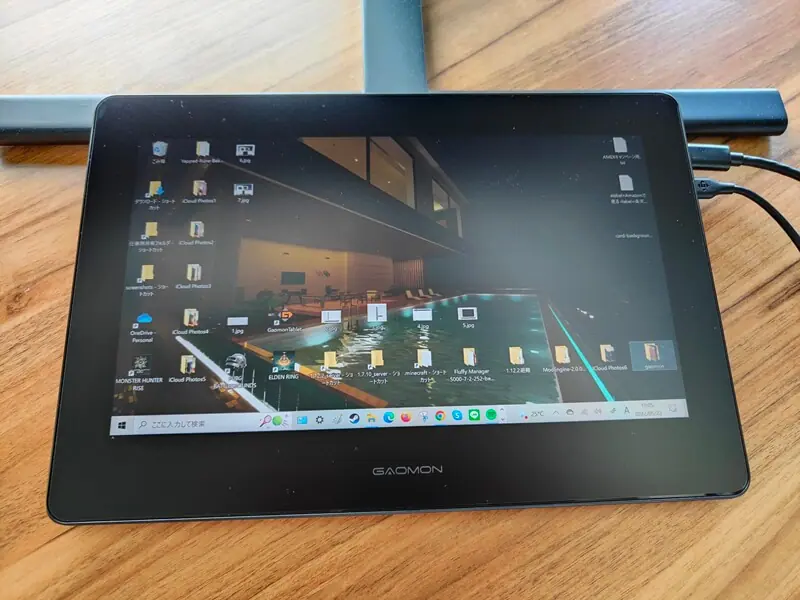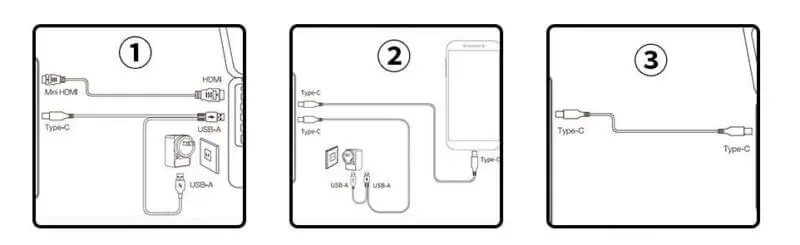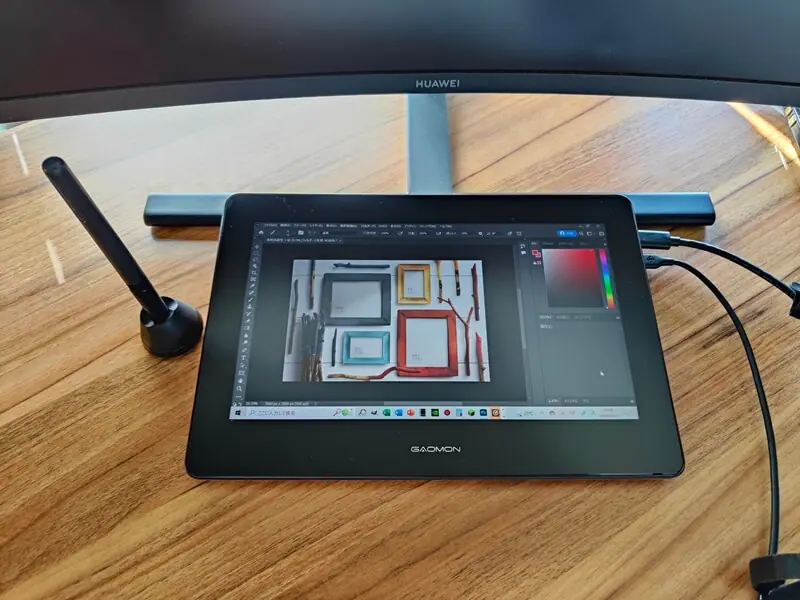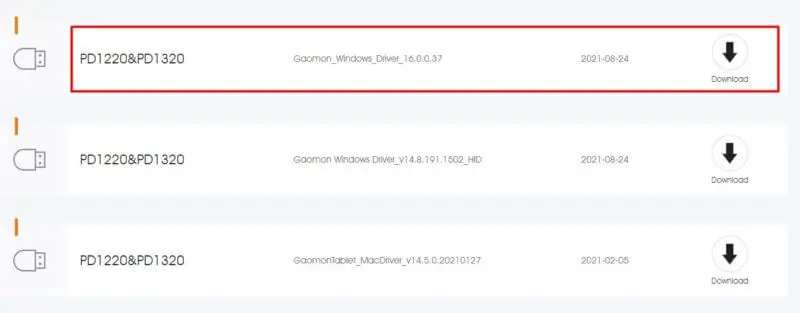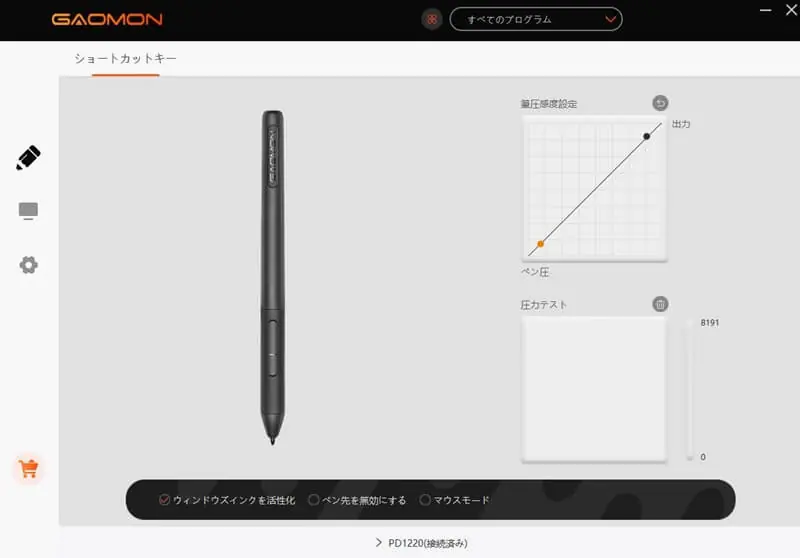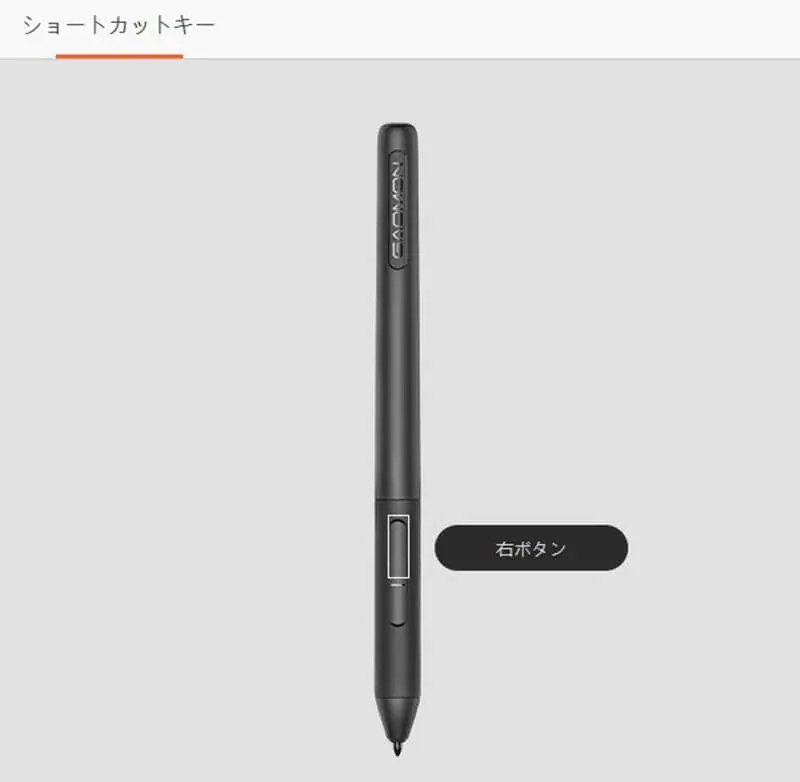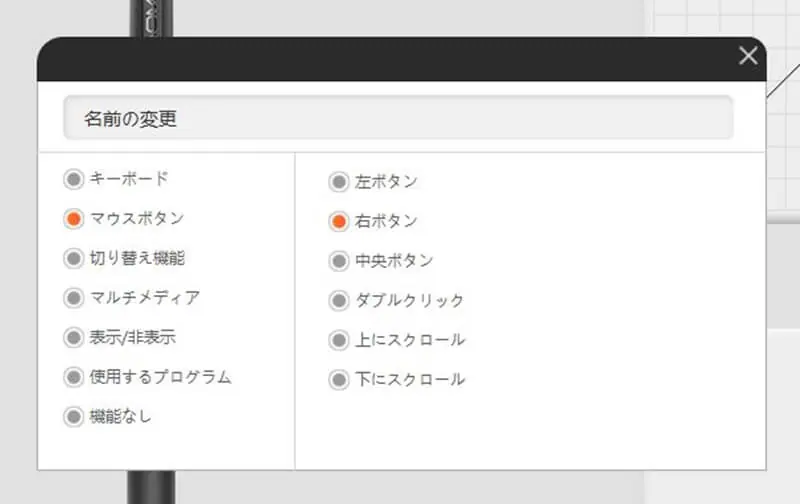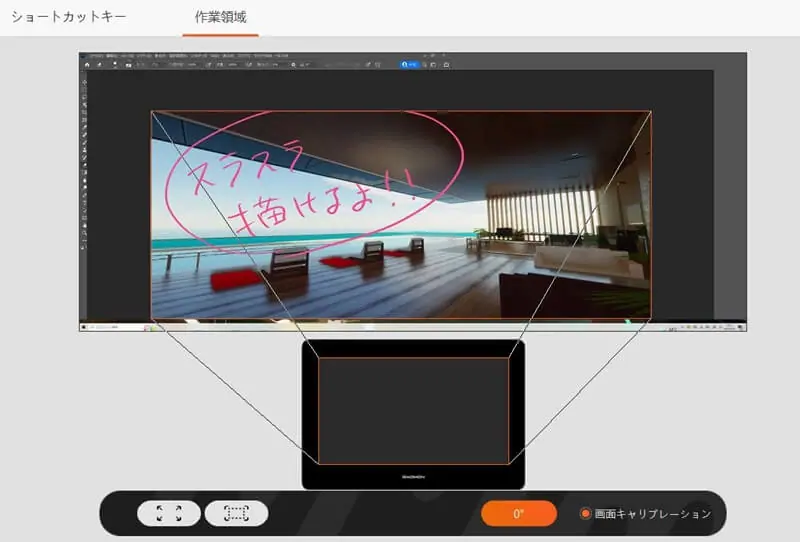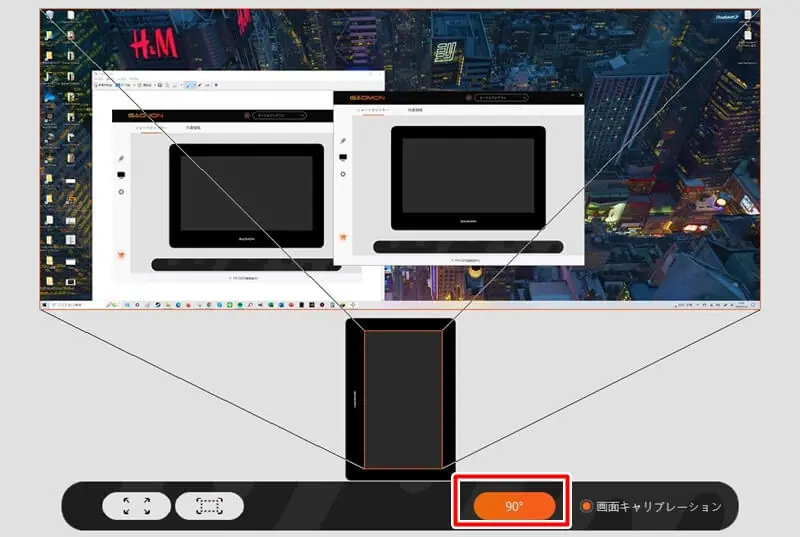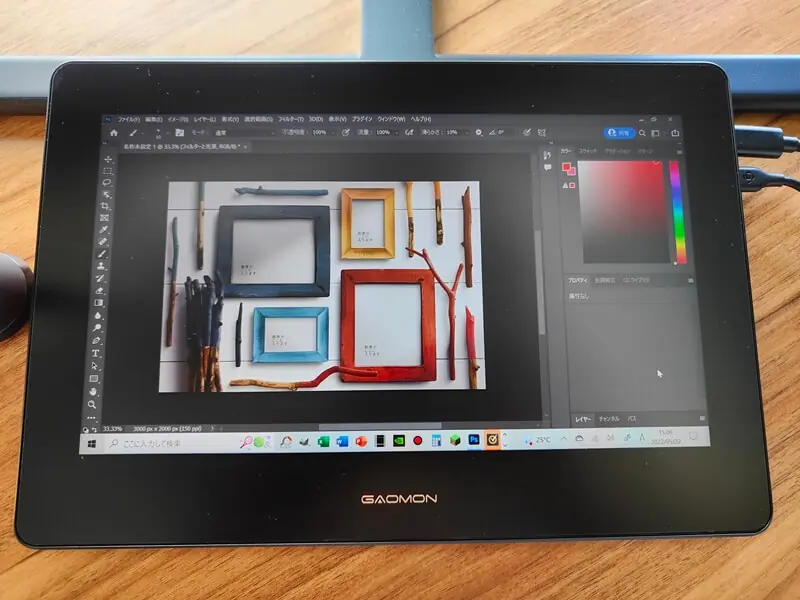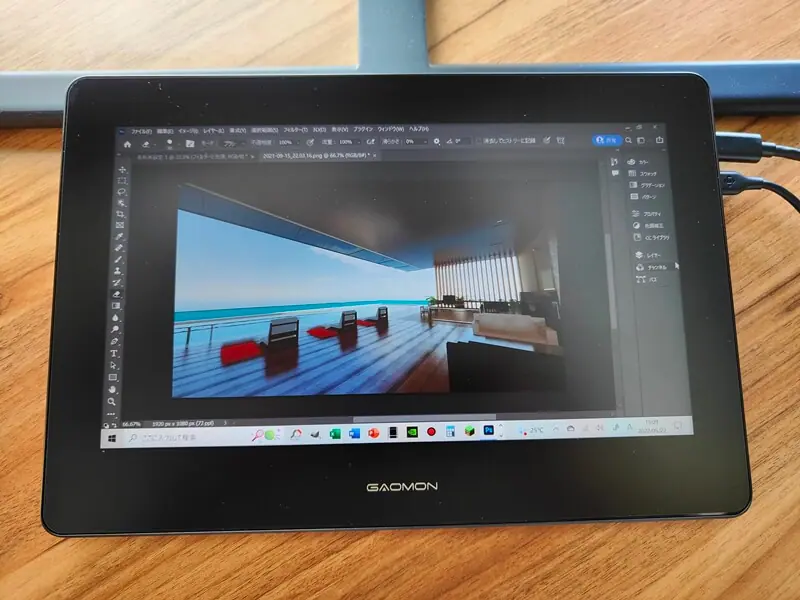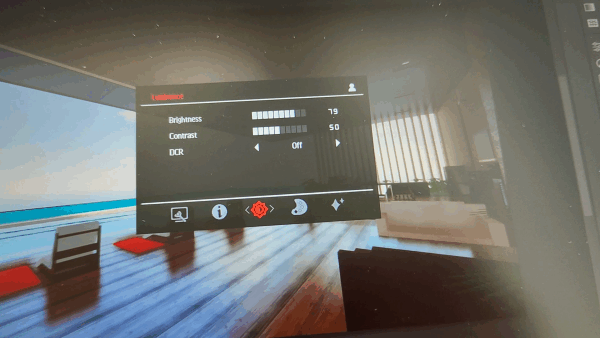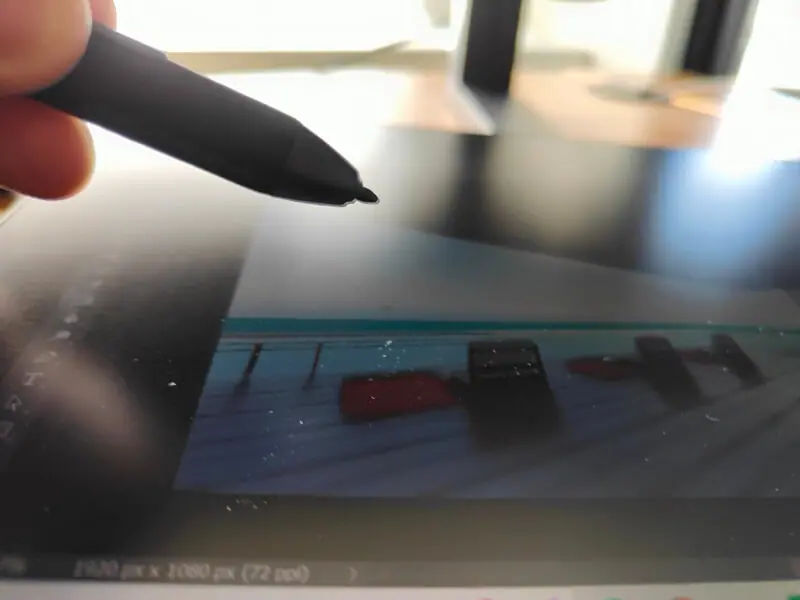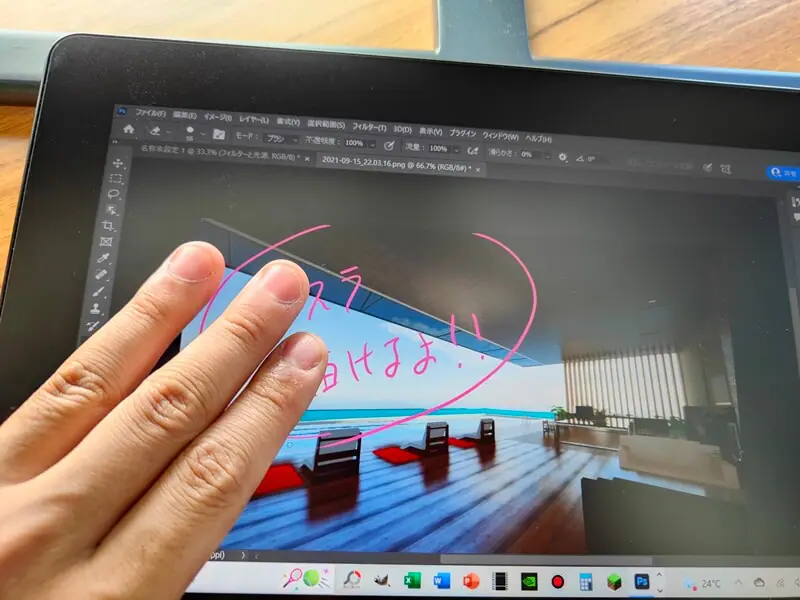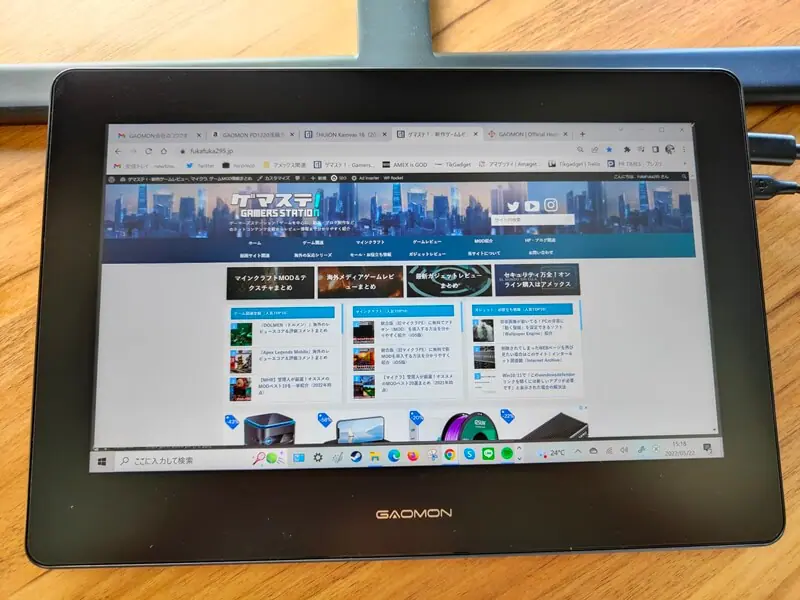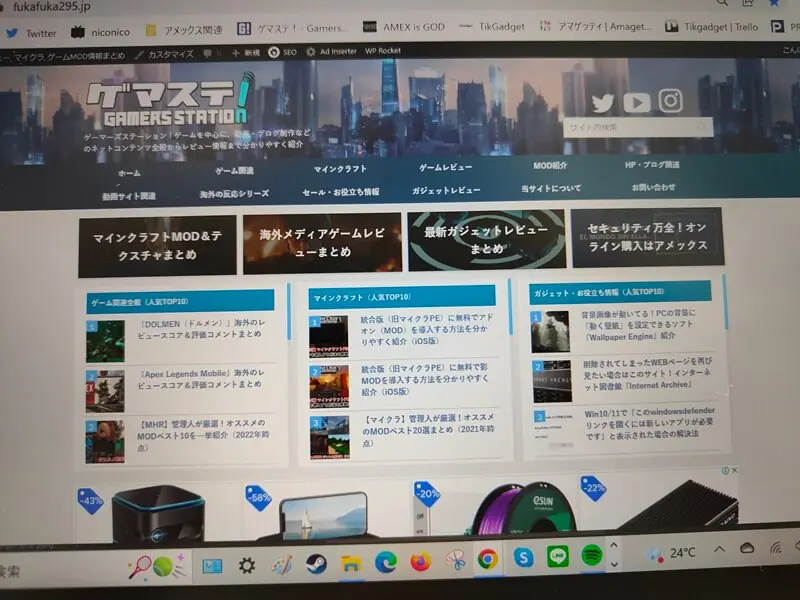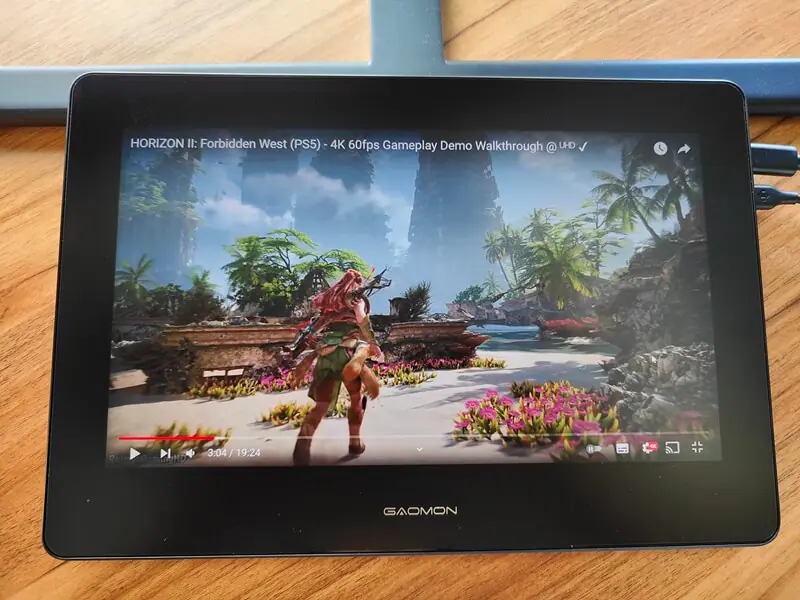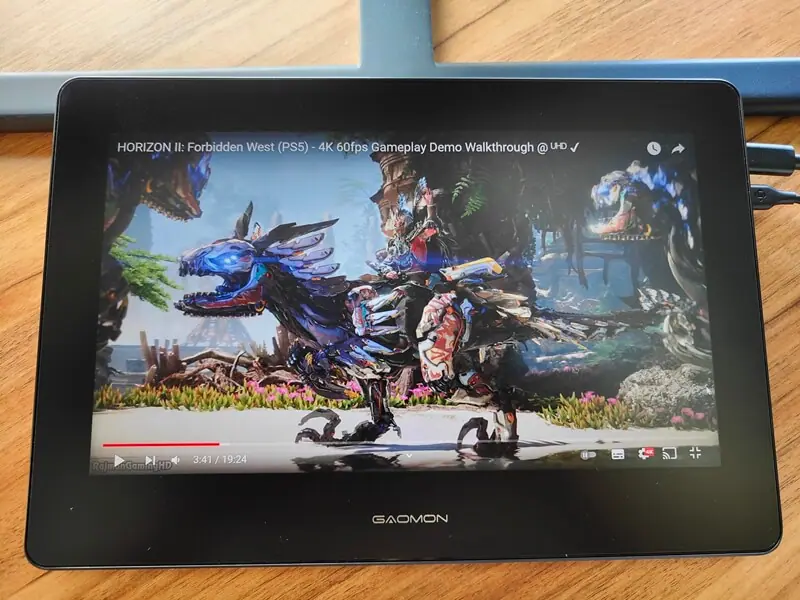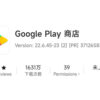イラストレーターや絵師の方にとって欠かせないガジェットが "液晶ペンタブレット"(通称:液タブ)ですよね!
液タブはパネル上に直接絵や文字を書き込むことが出来るため、ペンタブレット(通称:板タブ)よりも、イラストを高精度で描くことが出来ます。
新型コロナウイルスの影響により、最近ではリモートワークやオンライン授業において、プレゼン用ツールとして液タブを用いる人も多くなってきました。
しかし液タブは高価なモデルが多く、中々手を出しづらいと考えている方もいると思います。
そこで今回は、2万円台のリーズナブルな価格で汎用性に優れた高コスパな液タブ『GAOMON PD1220』について紹介したいと思います!
▼液タブ・板タブの両用が可能
| ブランド | GAOMON 日本公式ストア・公式Twitter |
| モデル名 | PD1220 |
| ディスプレイサイズ | 11.6インチ(表示面積:256.3 x 144.2mm) |
| 解像度 | 1920×1080(FHD)16:9 |
| 視野角 | 178度 |
| コントラスト比 | 1000:1 |
| 色域 | 86%(NTSC) |
| 輝度 | 220cd/㎡ |
| 表示色 | 16.7M(8bit) |
| 対応OS | Windows 7/8 / 8.1 / 10以降 Mac10.12以降 Android 6.0以降 |
| ペン種別 | パッシブペンAP50 |
| 筆圧 | 8192レベル |
| 傾き | ±60° |
| 反応速度 | 220pps |
| インターフェース | Mini HDMI, USB Type-C×2 |
| 本体サイズ | 304 x 206 x 13.4mm |
| 作業領域 | 256.3 x 144.2mm |
『GAOMON PD1220』は、11.6インチディスプレイを搭載した液晶ペンタブレットです。
Windows、Mac OSに加え、Android端末への接続にも対応。高い互換性を備えています。
ディスプレイ解像度は 1920×1080(フルHD)に対応。高い色域カバー率により、多様かつ鮮明な色彩を実現しています。
8192レベルの筆圧感度に対応しており、60度の傾き検知機能も搭載。付属の電源不要ペン(AP50)を用いて、線の太さ・色の深さの微妙な変化を、力の入れ具合で細かく表現することが可能となっています。
何より筐体自体が非常にコンパクトかつ軽量であり、自宅で容易に場所を移動できるのはもちろんのこと、外出先にも手軽に持ち運ぶことが出来ます。
▼最薄部はわずか4.5mmの薄さ!スタンドカバーも付属しており、持ち運び時にディスプレイを守ることが可能です。
▼コンパクトな筐体には多彩なポートが集約。
そして価格は2万円台と実にリーズナブルであり、液タブを初めて購入する方にはうってつけのエントリーモデルとなっています。
今回、開発元より本製品を提供していただいたので、実際に使用した感想を元に良かった点・悪かった点などを分かりやすくレビューしていきます!
製品本体および付属品
製品本体および付属品について紹介していきます。
▼製品外箱の様子
▼内容物をすべて取り出した様子
内容物一覧
- 液晶タブレット本体
- 電源不要ペンAP50
- ペンホルダー
- グローブ
- 替え芯×8
- 3-in-1ケーブル
- HDMiケーブル
- USB Type-A to Type-Cケーブル
- クイックスタートガイド
- 電源アダプタ
- スタンドカバー
▼説明書は日本語にも対応しています。
▼『HDMIケーブル』と『USB Type-A to Type-Cケーブル』が付属。個人的には『Type-C to Type-Cケーブル』も付属してほしかったところです。
液タブの外観
▼正面から見た様子。11.6インチディスプレイを搭載したスタイリッシュなデザインです。
▼背面の様子。プラスチック製で軽いですが、素材的には若干の安っぽさが感じられます。
▼本体は非常に軽く、持ち運びに適しています。
▼横から見た様子。約13.4mmと薄いです。
ディスプレイに対して筐体全体が最小限のサイズに収まっているため、デスクの省スペース化にも貢献してくれるでしょう!
インターフェース構成
続いてインターフェース構成について見ていきます。
▼正面には特に何のボタン類も用意されていません。
▼上部には電源ボタンが用意。
▼右側面にはmini HDMIポート、および2つのType-Cポートが用意。
▼左側面には3.5mmオーディオジャック、およびホイールスイッチが用意。
このように、最低限のポート類が搭載されたシンプルなデザインとなっています。
持ち運びに便利なスタンドカバー
本製品に付属しているスタンドカバーを液タブに装着する(貼り付ける)ことで、持ち運び時や非使用時にディスプレイを保護することが出来ます。
▼スタンドカバー
▼粘着テープで液タブに貼り付けます。
▼カバーを閉じることで、ディスプレイを守りながら持ち運ぶことが出来ます。
そしてスタンドカバーは三角形に折りたたむことで、液タブを立てかけることが可能となります。
正直、立てかけたときのスタンドの強度は強くないため、ペンで描く時は水平に置いて使用した方が良いでしょう。
液タブをサブモニターとして利用するときなどには役立つ機構だと思います。
電源不要で利用できるAP50ペンが付属
本製品には電源不要で利用できるAP50ペンが付属しています。
▼先端には2つのファンクションボタンが搭載されています。
▼先端の芯には予備も付属しています(後述)
▼後部先端には何もありません。
ペンは電磁感知式のため、使用するために充電や電池などは必要ありません。
ペンの筆圧感度は8192レベルに対応しており、これは現時点における最高水準。60°までの傾き検知にも対応しており、力を入れずとも、軽いタッチでスラスラと思い通りに描くことができます。
▼こちらはペンホルダー。
▼ペンホルダー内には計8本の替え芯が付属しています。
デバイスへの接続方法
液タブを利用するためには、WIndows, Mac, Androidデバイスに接続する必要があります。
接続方法は主に3種類が用意されており、USB3.1とDP1.2プロトコル対応のポートを備えたデバイスであれば、Type-C to Type-Cケーブル1本で接続が可能です。
▼ただしType-C to Type-Cケーブルは別売りなのが残念。
今回のレビュー時には、付属の3-in-1ケーブルおよびHDMIケーブルを使用した接続方法(上画像①)で利用しました。
▼液タブ側面のHDMIポート、およびType-Cポートに接続。
▼ケーブルの反対側を、デバイス(PC)側のHDMIポートおよびUSB3.0ポートに接続。
▼そして付属の電源アダプタを用いて、コンセントに接続します。
以上が完了すると、PC画面が液タブのディスプレイに出力されます。
もしデバイス側にHDMIポートの空きがなく、ディスプレイポート(DP)のみ空いている場合は、以下のような変換アダプタの利用をおすすめします。
▼HDMI ⇔ DP変換アダプタ
専用の無料ドライバをインストール
液タブの利用を開始する前に、専用の無料ドライバを下記の公式サイトからインストールしておきましょう。
▼ "PD1220" 対応の最新ドライバをインストールしてください。
ソフトウェアを起動すると、接続しているGAOMONの製品が認識され、以下のようなウィンドウが表示されます。
このソフトウェア上では、タッチペンと液タブ本体に関する調整を行うことが出来ます。
▼タッチペンのボタンに割り当てる機能を変更可能。
▼自分好みの機能を割り当てることが出来ます。
▼液タブにはショートカットキーが用意されていないため、ショートカットキーのカスタマイズを行うことはできません。
▼ソフトウェアの描画域などに合わせて、作業領域を調節しておきましょう。
なお、液タブの表示向き(角度)を変更することも出来ます。
このように無料ソフトを用いることで、ユーザーの利便性に合わせて細かなカスタマイズが出来る点 は嬉しいですね!
実際に使用した感想
それでは、実際に『GAOMON PD1220』を使用した感想について紹介していきます。
綺麗で色鮮やかなディスプレイ
1920×1080(フルHD)解像度に対応したディスプレイでは、綺麗で色鮮やかな映像が描画されます。
▼明るい色から深みのあるダークな色調まで、鮮明な色彩で表現される。
178度の広い視野角に対応しているほか、フルララミネーション加工が施されたスクリーンのおかげで、照明などによる照り返しもほとんど感じられません。
▼角度をつけてもキチンと綺麗な映像が見えます。
ホイールスイッチで各種調節が可能
左側面のホイールスイッチを上下にスライドさせることで、画面の輝度(明るさ)をスムーズに調節することができます。
また、ホイールスイッチを押し込むことでメニュー画面が表示され、描画に関する各種調整を行うことが出来ます。
▼メニュー画面を操作している様子。明るさ・コントラスト・解像度など細かく調整可能。
液タブの利用を本格的に開始する前に、調整しておくと良いでしょう。
軽いタッチでスラスラと描ける
そして本製品を使用して、Adobe Photoshopで色々と描いてみました。
実際に文字を色々と描いてみましたが、ペンを握ってディスプレイに軽く触れるだけで、流れるようにめちゃくちゃスラスラと描くことができました。
▼実際に描いている様子
触れるか触れないか分からないほど軽いタッチでも、しっかりとディスプレイ上に描くことが可能となっています。
▼描画面から1cmほどの高さからでも、ペンに反応します。
反応も良好であり、ペン先の動きに対して描画の遅延や位置ズレなどは一切感じられませんでした。
また、力の入れ加減やペン先の傾きを調節することで、太線から細線まで思い通りに描き分けることが可能となっています。
ペンをディスプレイ上に接触させた際も、沈み込みはほとんど感じられません。
これにより優れた書き心地を実現していると同時に、液晶面へのキズを最小限に抑えることが出来ています。ただ、個人的にはスタイラスペンの後部先端に消しゴム機能などを割り当てられる機構を搭載してほしかったところです。
なお本製品のパネルはタッチ機能に非対応のため、素手でディスプレイを触れても認識されません。
▼素手でタッチしても反応しない。
この点は使用者によって賛否あるかもしれませんが、素肌が触れたことで誤認識される心配が無く、絵描きに集中することができるため、個人的には嬉しい設計です。
今までにいくつか液タブを使ってきましたが、リーズナブルな価格の割に、かなりスムーズで気持ちよく描ける液タブであると感じました!
メイン・サブモニターとしても普通に使える
液タブはPC画面をそのまま出力(拡張・複製)することができます。
上述したように本製品は解像度が高く発色も良好なため、メインモニターもしくはサブモニターとしても普通に利用できるほどの品質となっています。
▼サイト閲覧時、細かい文字まで明瞭に読み取ることが出来ます。
▼動画を再生した場合でも、高画質でカラフルな映像を楽しめます。
また、タッチペンを用いたページスクロールやクリック操作も感度が良いため、ウェブブラウジングも快適です。
▼実際に操作している様子
純粋に液タブとして使用するも良し、PC用のモニターとして兼用するも良しの、汎用性の高い製品となっています!
板タブとしての利用も可能
また本製品は、液タブとしてだけでなく、ペンタブレット(板タブ)としても利用することが可能です。
▼HDMIケーブルを外すだけで、板タブとして利用できるようになります。
板タブとして利用すると、タブレットのパネルには映像が表示されず、接続デバイス上のみにペンの軌跡が描かれます。
▼実際に板タブとして利用している様子
例えば目が疲れた場合、特に液タブほどの精度を求めない作業であれば、板タブとして作業を継続すると言った使い分けが出来ます。
液タブ・板タブの両方のメリットを併せ持った、優れた設計となっています!
長時間使用し続けても発熱は気にならない
レビュー時において本製品を連続4時間ほど使用してみましたが、液タブ本体はそこまで熱を持つことはありませんでした。
液タブは、製品によっては本体がかなり熱を持つものもあり、その場合、低温ヤケドなどの恐れがあります。
しかし本製品では長時間使用してもほとんど感じられないほどの発熱しかないため、安心して利用し続けることが出来るでしょう。
ただし、室温の高くなる夏場などにおいては多少の熱を持つ可能性があります。その場合は、付属の2本指グローブの使用をオススメします。
初めての液タブとしてオススメのエントリーモデル
- 性能:(☆4)
- デザイン:(☆4.5)
- 扱いやすさ:(☆4.5)
- 価格(コスパ):(☆5)
- 総合評価:(☆4.5)
今回紹介した『GAOMON PD1220』について、特長をまとめると以下の通りです。
良かった点
- リーズナブルな価格(高コスパ)
- 薄型かつ軽量なコンパクトデザイン
- 持ち運びに便利なカバースタンドが付属
- 軽いタッチでスラスラ描くことができる
- 幅広い色域をカバーしたカラフルなディスプレイ
- 長時間使用し続けても発熱は気にならない
- 無料の専用ソフトで詳細なカスタマイズが可能
- 板タブとしての利用も可能
悪かった点
- 筐体素材は安っぽい
- Type-C to Type-Cケーブルが別売り
以上の通り、2万円台というリーズナブルな価格に対して、優れた性能と汎用性を備えた高コスパな液晶ペンタブレットとなっています。
幅広い色域をカバーしたフルHD解像度対応のディスプレイは美しく、液タブとしてだけでなく、PCのサブモニターとしての用途にも十分に耐えうる品質となっています。
公式が配布している無料ソフトを利用することで、詳細なカスタマイズを行うことも出来ます
そして繋ぎ方を少し変えるだけで、液タブ・板タブの切り替えが可能となっており、両方のメリットを使い分けたい方にとってはかなり重宝するのではないでしょうか。
初めて液タブの購入を検討している方には、是非オススメしたいエントリーモデルです!
▼こちらの記事もオススメ!
-

-
『GAOMON M1220 ペンタブレット』レビュー!非常に快適な描き心地の多機能板タブ
新型コロナウイルスの影響により、最近ではオンライン通話ツールを使用したウェブ会議や、自宅学習(オンライン学習)が広く行われるようになってきましたね。 PCやタブレット、スマートフォン端末等を使用してウ ...
続きを見る
-

-
『GAOMON M10K PRO ペンタブレット』レビュー!高い筆圧感度でスラスラ描ける高コスパ板タブ
新型コロナウイルスの影響により、最近ではオンライン通話ツールを使用したウェブ会議や、自宅学習(オンライン学習)が広く行われるようになってきましたね。 PCやタブレット、スマートフォン端末等を使用してウ ...
続きを見る